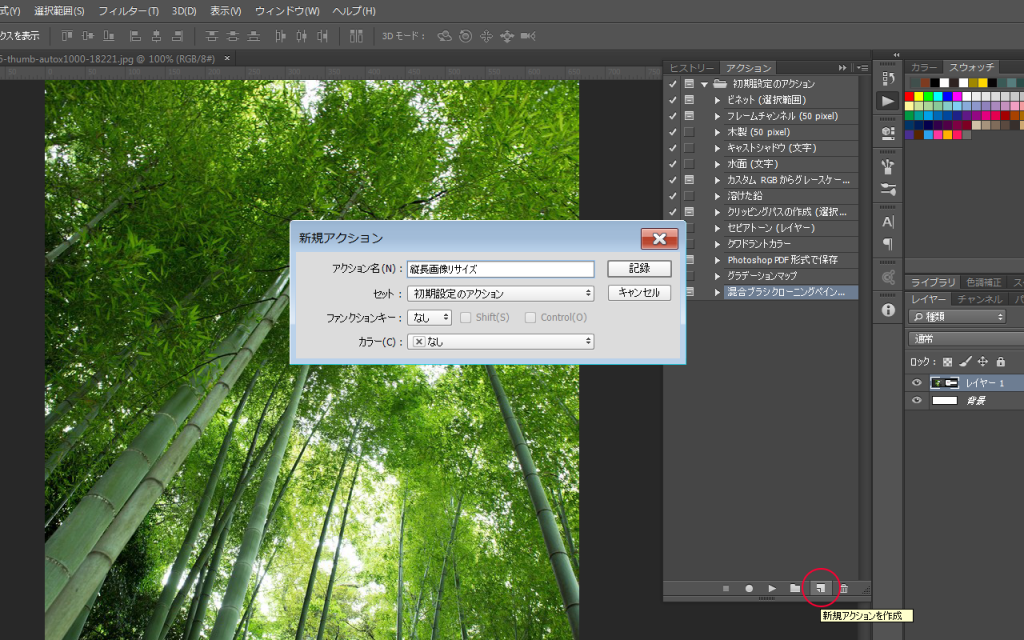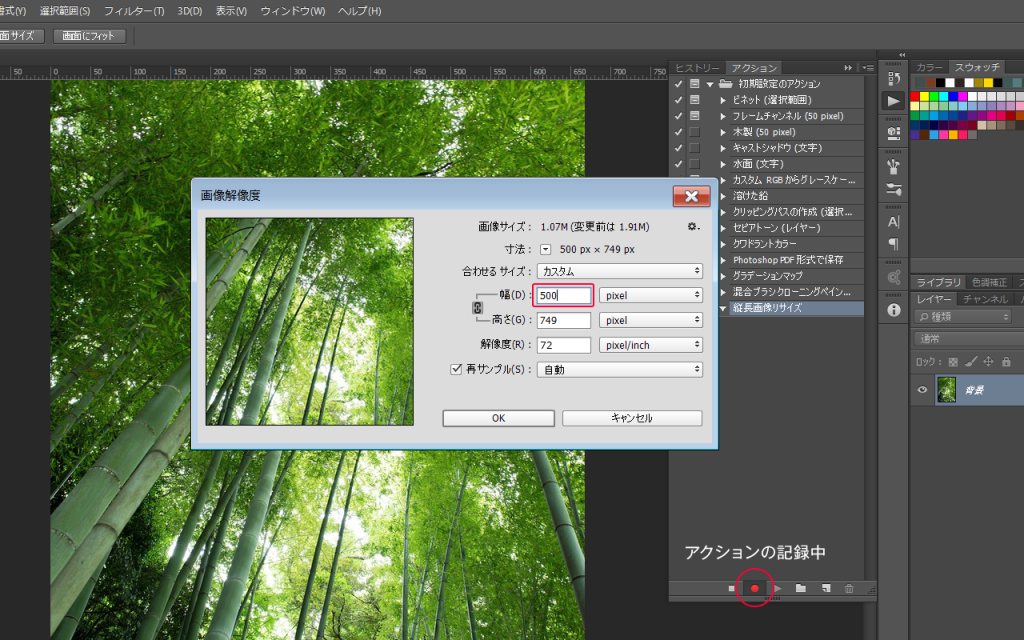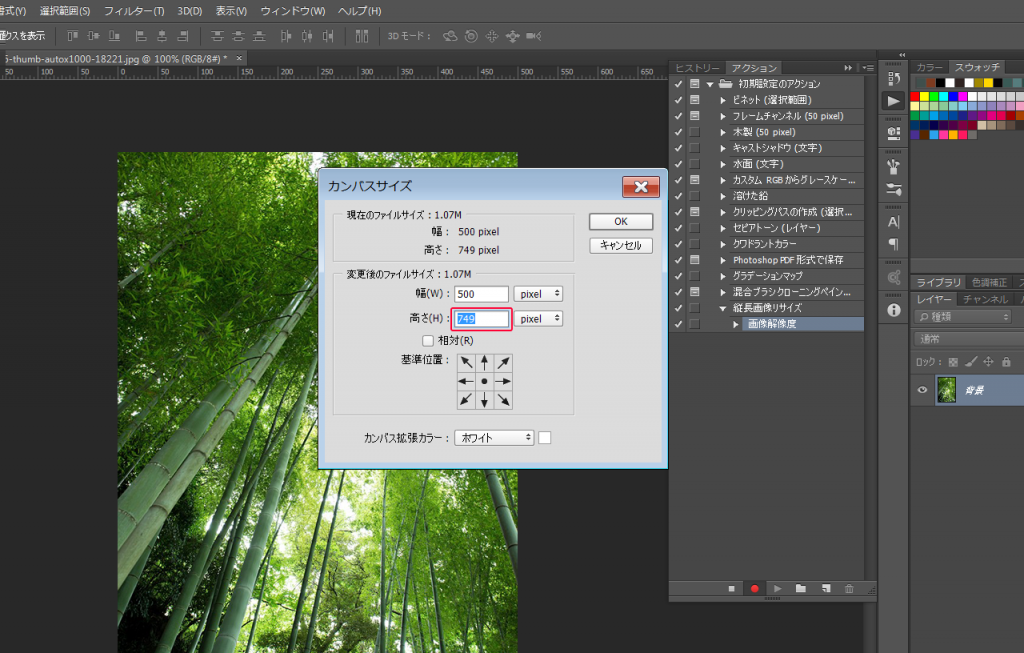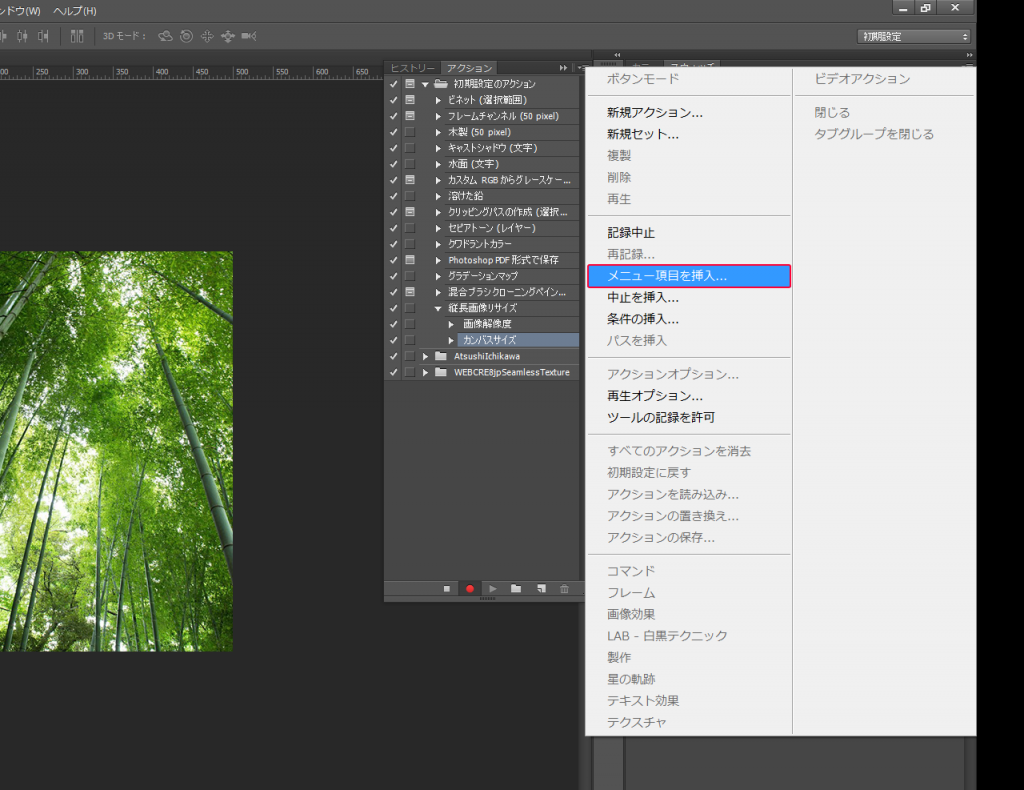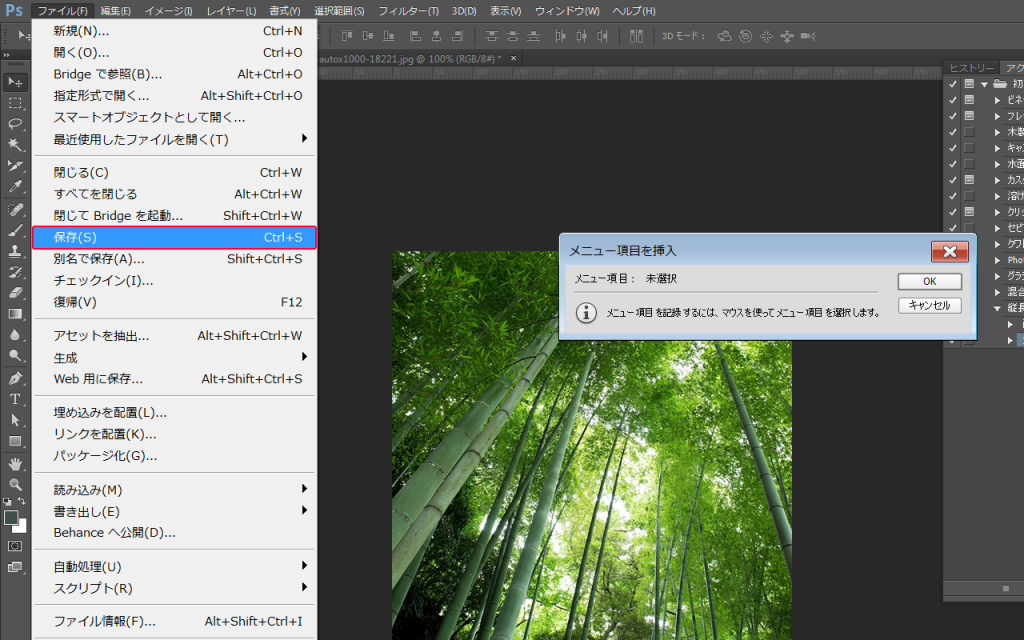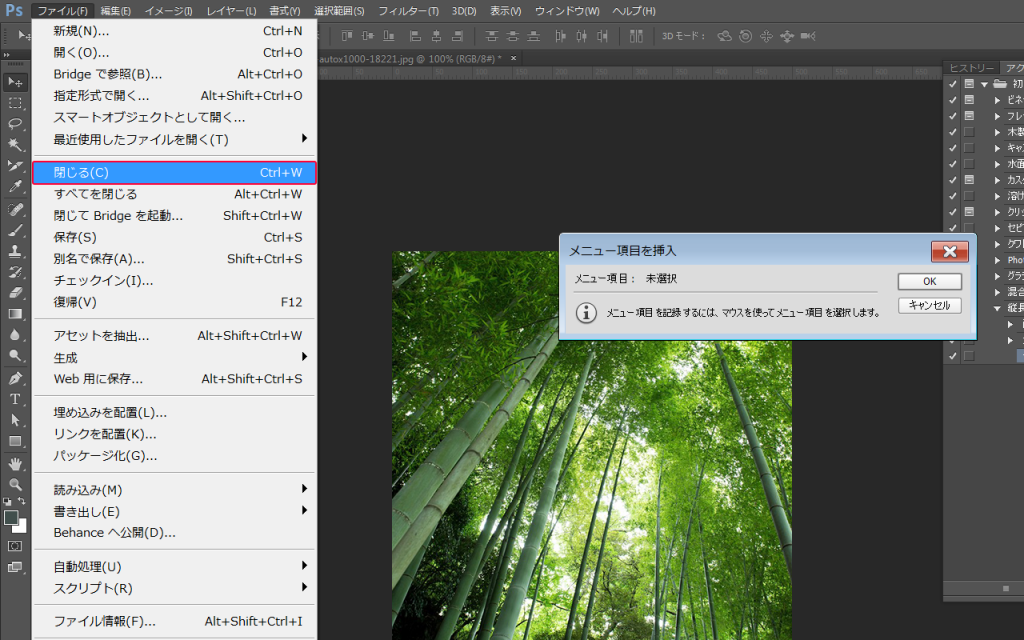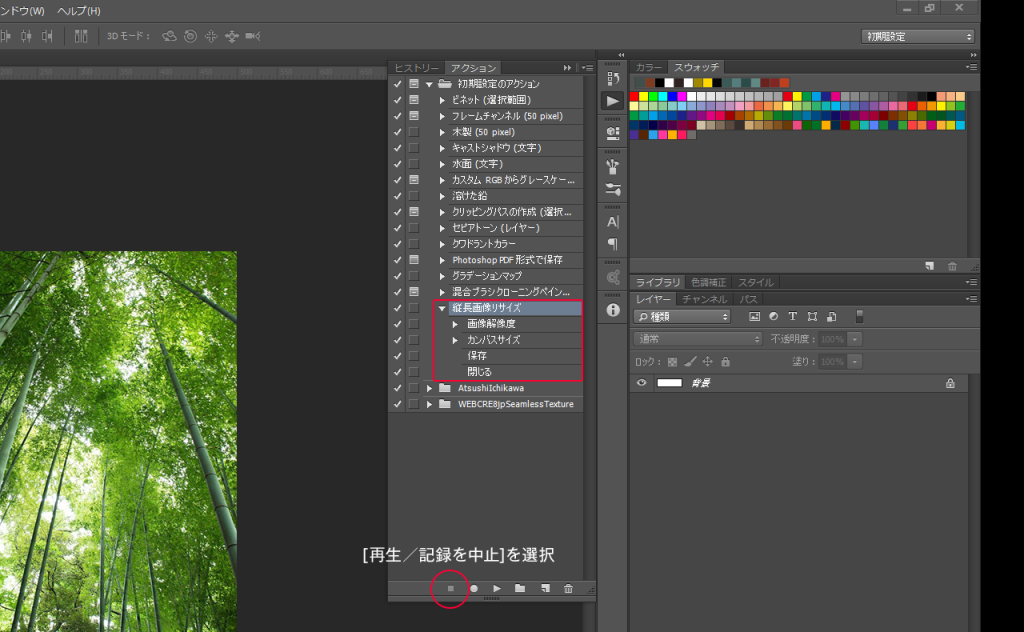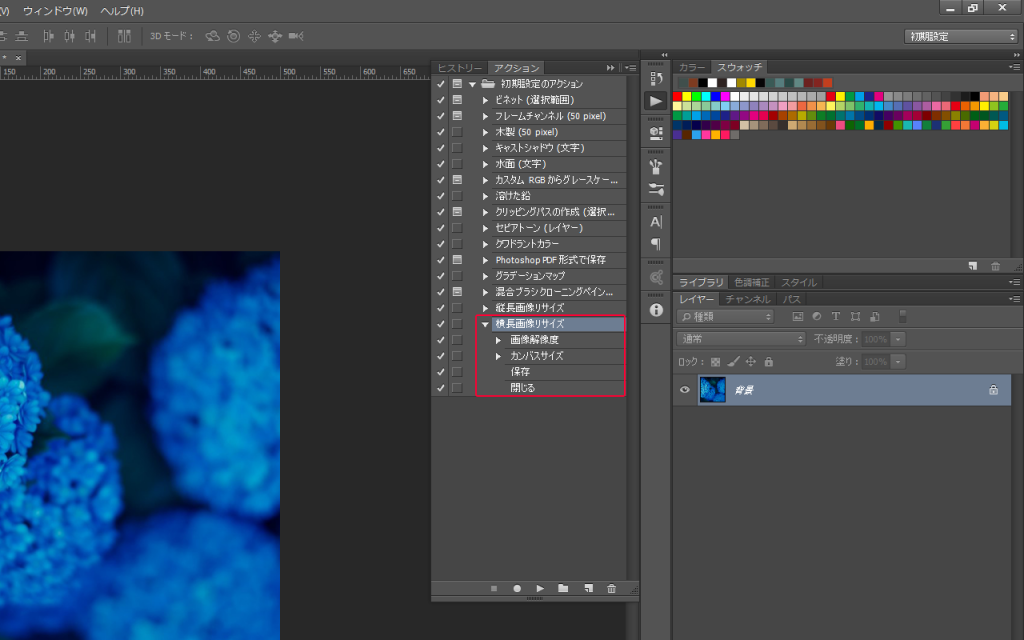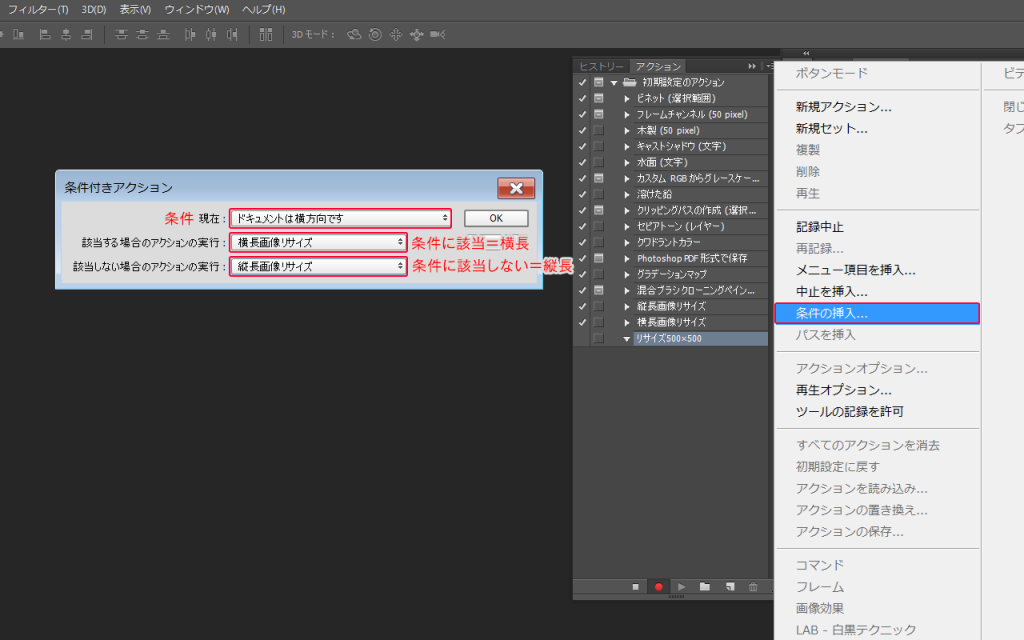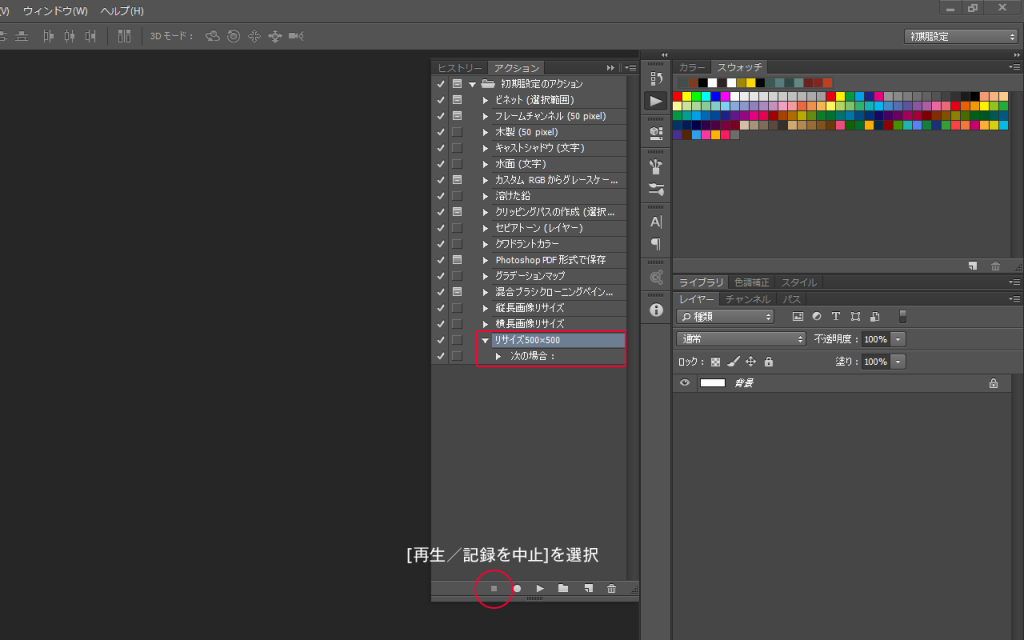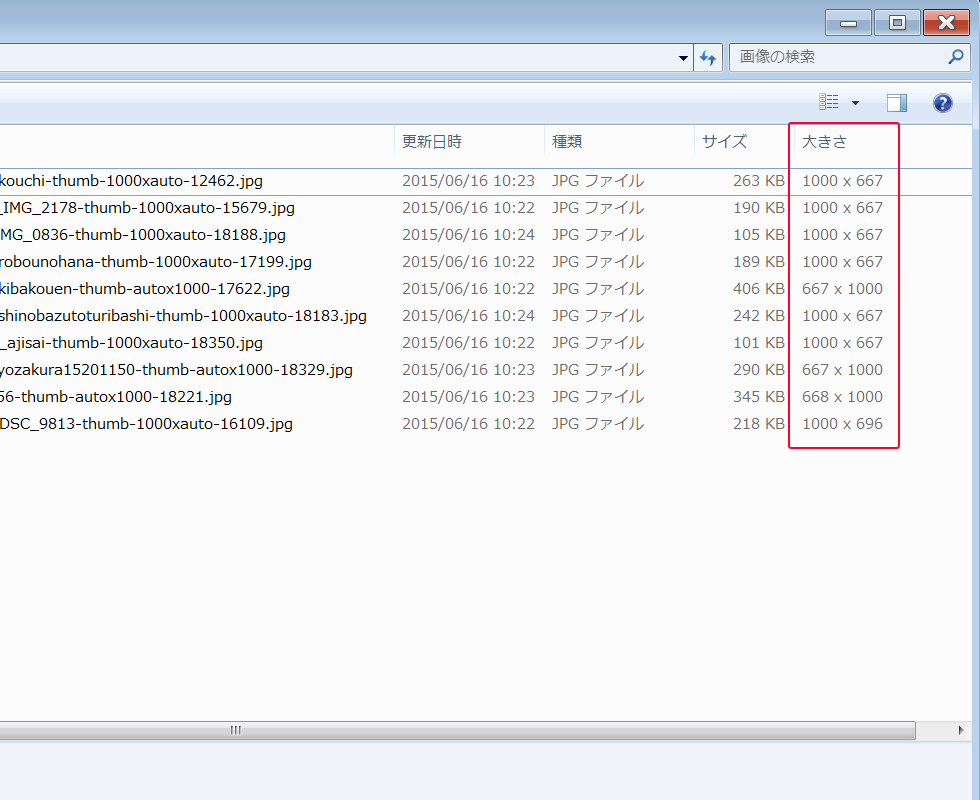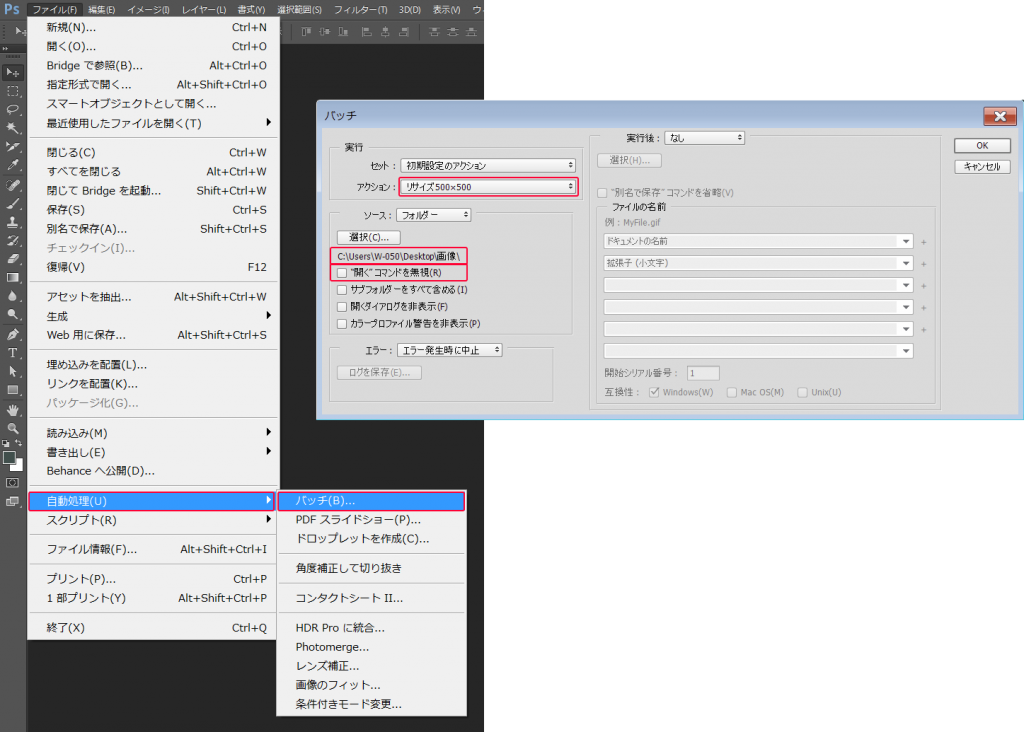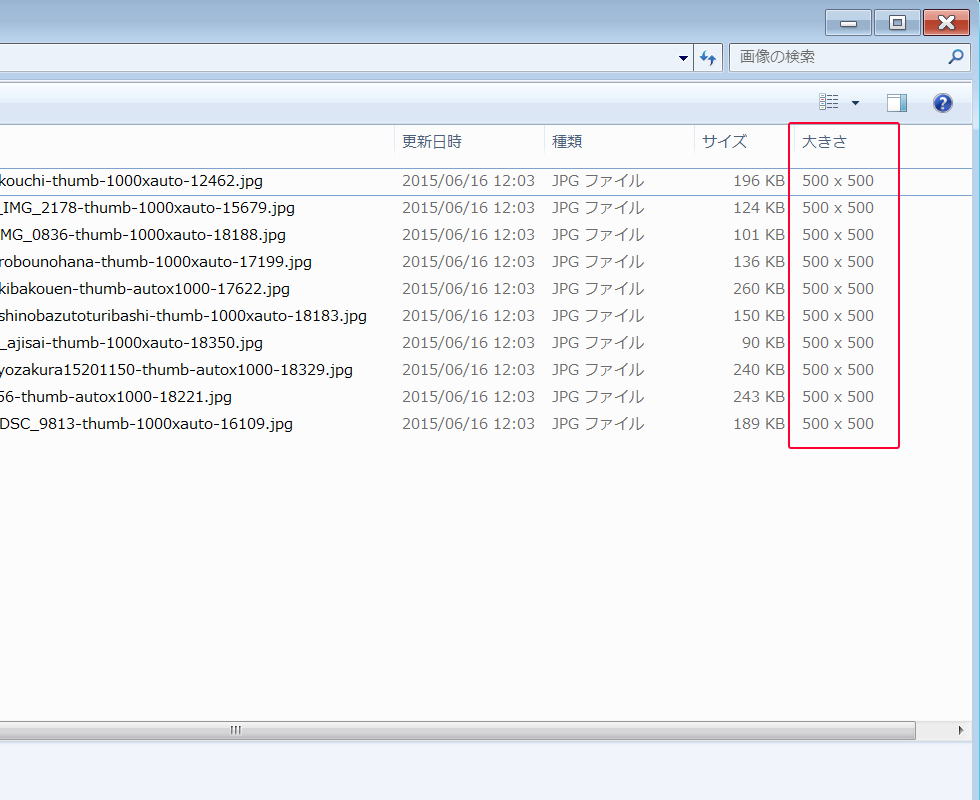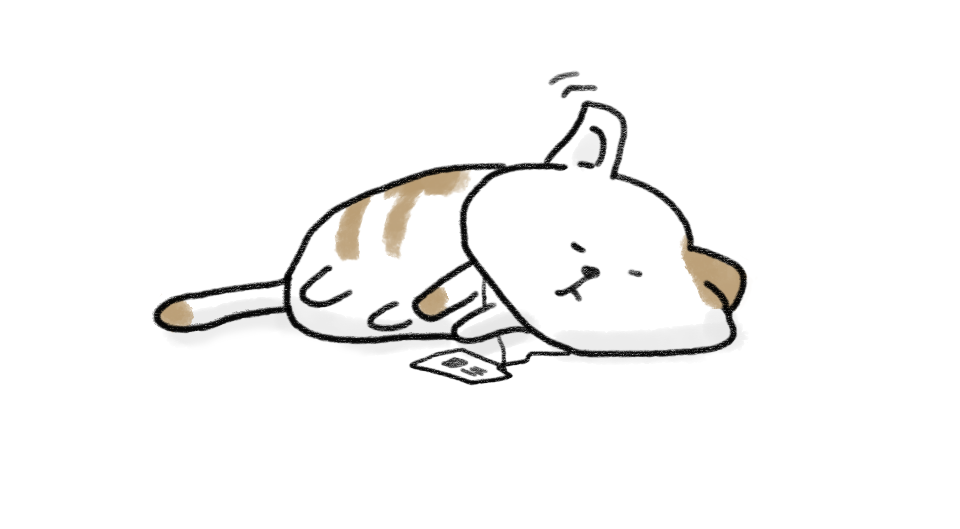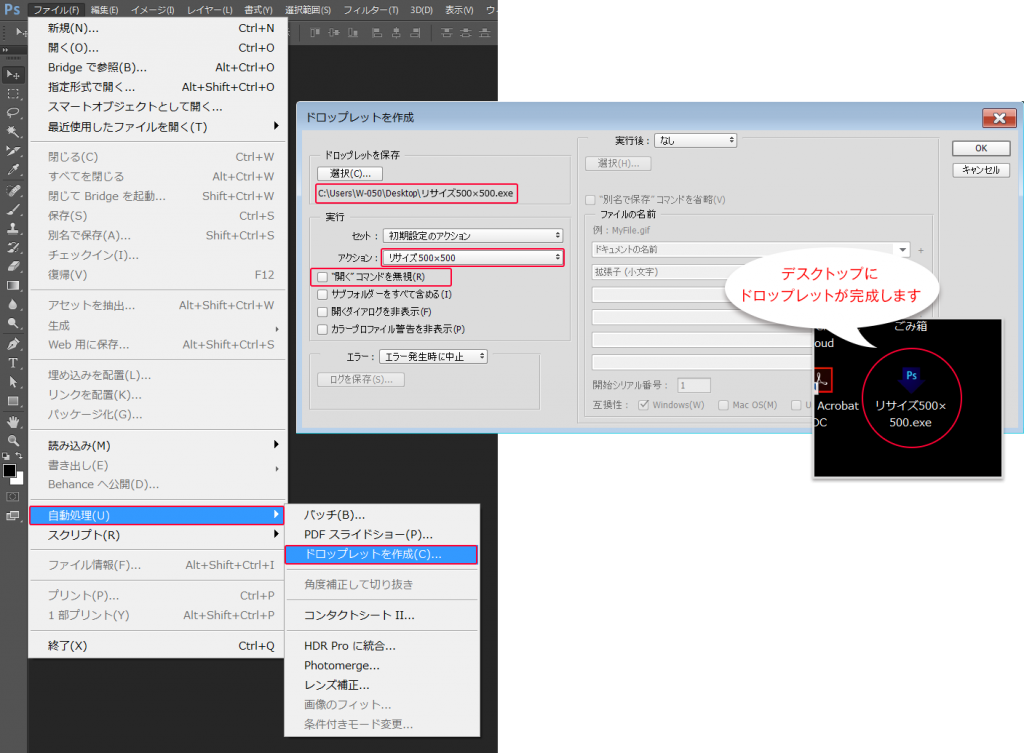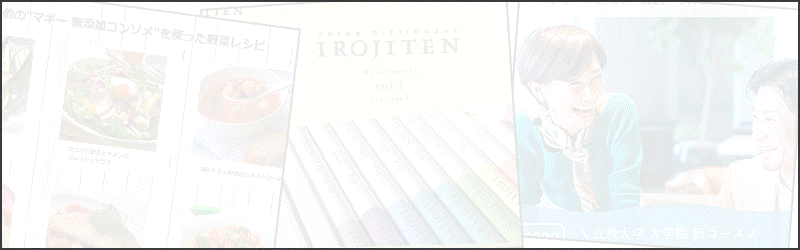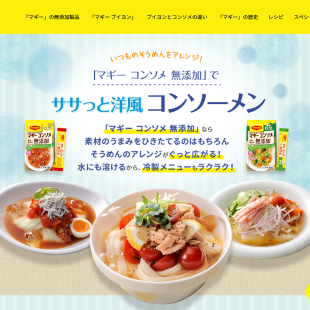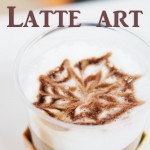大量の画像を自動でリサイズ!!Photoshopのアクションでバッチ処理
みなさまこんにちは。市川です。
日ごろ、マルチタスクに追われ「猫の手も借りたい」。 そんな忙しいときがあると、なんとか違ったやり方はないものか頭を悩ませます。
実際に猫が「自分手伝いますよ」と挙手してくれたら、、
 たぶん、思い通りに仕事をやってくれず、いらいらして、結局自分でやることになるでしょう。
たぶん、思い通りに仕事をやってくれず、いらいらして、結局自分でやることになるでしょう。
そんなとき、思い通りに自動で仕事をこなしてくれるのが、Photoshopのアクション機能。 アクション機能は使う操作の順番を記録しておくことができます。 登録しておけば、ボタンひとつで自動的にPhotoshopの作業をこなしてくれます。
そして、休憩の合間にも仕事をこなしてくれるのがバッチ処理。 たとえば、フォルダの中にある画像ファイルに、登録してあるアクションを実行してくれます。
先ほど、手伝うと挙手してくれた猫と遊ぶ時間が作れるわけです。
アクションの処理を考える
<処理>
- 画像が横長か縦長を判別する。
- リサイズ後に余白ができないように「短辺」を基準にリサイズする。
- 横長なら高さを。縦長なら幅を500pxにリサイズする。
- サイズは500px×500px。
さっそくアクションを作ってみる
はじめに、Photoshopで縦長画像を開きます。 アクションパレットにある[新規アクションを作成]を選択します。 アクション名は[縦長画像リサイズ]とします。
アクションの記録が開始されます。
まずは短辺のサイズを合わせます。 [イメージ]→[画像解像度]→短辺を基準にするので、幅[500px]、解像度[72ppi]で[OK]を押します。
次に長辺のサイズを整えます。 [イメージ]→[カンバスサイズ]→高さ[500px]で[OK]を押します。
続いて[保存]コマンドを記録します。 アクションパレットのメニューから[メニュー項目を挿入]を選びます。
マウスでメニューにあるコマンドを選択するとそのコマンドが記録されます。 メニューの[ファイル]→[保存]を選択し、[OK]を押します。
続いて[閉じる]コマンドを記録します。 もう一度、アクションパレットのメニューから[メニュー項目を挿入]を選びます。 メニューの[ファイル]→[閉じる]を選択し、[OK]を押します。
[再生/記録を中止]を選び、記録を停止します。 これで「縦長画像を500pxの矩形にリサイズする」アクションが完成しました。
同様に「横長画像」アクションを作成します。名前は[横長画像リサイズ]とします。
※先ほどの手順の赤い文字の部分の縦横を入れ替えて横長画像のアクションを作成します。
縦長、横長の画像を分岐させるアクションを作る
最後に「縦横の画像を分岐させる」アクションを作成します。 アクションパレットにある[新規アクションを作成]を選択します。 アクション名は[リサイズ500×500]とします。
アクションパレットのメニューから[条件の挿入]を選びます。 条件によって割り当てるアクションを変えることができます。 ドキュメントが横長だった場合、[該当する場合のアクション]で選択したアクションが実行されます。
[再生/記録を中止]を選び、記録を停止します。 これで「画像の縦長、横長を判別して500pxの矩形にリサイズする」アクションが完成しました。
バッチ処理に仕事をまかせて猫と遊ぶ
このフォルダ内の画像に、先ほど作ったアクションを適用します。 これを実行すれば、勝手に作業をしておいてくれます。
バッチ処理中にゆっくり休憩に行って、猫と遊ぶことができます。
[ファイル]→[自動処理]→[バッチ]を選択します。
アクションに[リサイズ500×500]を設定し、 ソースに画像が入ったフォルダを指定します。 ※上書きされるので必ずファイルはバックアップをとってください。
注意点: アクションコマンドに[開く]のアクションがない場合、 バッチ実行時に[“開く”コマンドを無視]のチェックボックスにはチェックをつけず実行します。 (チェックをつけるとエラーが表示されて実行できません。)
そしていよいよ、10枚の画像が入ったフォルダをバッチ処理します。 これでようやくのんびり休憩に行くことができます。
スタート!
・・・・ん、終わっ? あれ、5秒くらいしか経ってな、あの、すいません!これもう終わってます?
バッチ処理が完了しました。 引き続き、仕事を再開します。
おまけ
作ったアクションは、ドロップレットとしてデスクトップにアイコンとして置いておくことができます。 今回のアクションであれば、ドロップレットに画像ファイルをドロップすれば画像リサイズのアクションが実行されます。 10個くらいのファイルであれば、ドロップするだけで一瞬で処理が終わるのでかなり便利です。